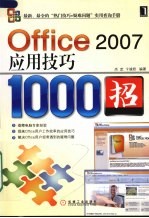
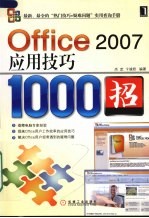
Office 2007应用技巧1000招PDF电子书下载
- 电子书积分:12 积分如何计算积分?
- 作 者:尚武,卞诚君编著
- 出 版 社:北京:机械工业出版社
- 出版年份:2008
- ISBN:9787111241195
- 页数:331 页
第1章Word 2007文档操作 1
1.快速启动offce 2007组件程序 1
2.设置Word启动快捷键 1
3.将功能区最小化 1
4.显示开发工具 2
5.自定制用户界面 2
6.显示或隐藏标尺 2
7.自定义快速访问工具栏 2
8.快速打开“自定义快速访问工具栏” 3
9.将命令按钮添加到快速访问工具栏 3
10.在快速访问工具栏添加快速打印按钮 3
11.设置打开文档的快速访问按钮 3
12.使用打开、关闭和保存文档快捷键 4
13.快速找到文档所在文件夹 4
14.在打开文档前预览文档 4
15.从“最近使用的文档”快速打开文档 5
16.更改显示“最近使用的文档”的个数 5
17.选择特定的文档打开方式 5
18.通过刷新页面减小文档的体积 6
19.另存文档减小文档体积 6
20.将文档转换成Word 2007文档 6
21.为文档添加属性摘要信息 6
22.设置文档默认保存位置 6
23.设置自动保存功能 7
24.以兼容模式保存文档 7
25.用键盘控制功能区的功能项 8
26.用好Office 2007的“浮动工具栏” 8
27.快速将文档部分内容另存 8
28.禁用智能剪切和粘贴功能 8
29.任务栏中只显示当前文档 9
30.更改默认度量单位 9
31.快速打开“字数统计”对话框 9
32.快速打开“语言”对话 9
33.快速打开“查找和替换”对话框 10
34.快速打开“段落”对话框 10
35.快速打开“页面设置”对话框 10
36.自定义状态栏 10
37.关闭拼写和语法的查错功能 11
38.设置拼写和语法规则 11
39.让旧版本的 Office兼容2007 11
40.设置打开文档密码 11
41.使用早期版本打开Office 2007加密文档 12
42.设置修改文档密码 12
43.打开“限制格式和编辑”任务窗格 12
44.设置文档的格式限制 13
45.设置文档的编辑限制 13
46.启动强制保护 14
47.给文档添加数字签名 14
48.解决文档损坏问题 14
49.Office 2007兼职硬件诊断 15
50.去掉Word 2007启动画面 16
51.“插入模式”的使用 16
第2章Word 2007文本编辑与审阅 18
1.使用软键盘输入符号 18
2.使用快捷键输入符号 18
3.快速输入中文大写数字 19
4.输入和调整带圈字符 19
5.使用F4键重复操作 20
6.利用文档部件快速输入重复内容 20
7.利用文本框快速输入重复内容 21
8.允许英文在单词中间换行 21
9.使英文输入时首字母变成小写 21
10.让弯引号变成直引号 22
11.快速转换英文字母的大小写 22
12.使用自动更正功能加快输入 22
13.使用替换法加快输入 23
14.使用自动更正功能纠错 23
15.去掉不需要的自动更正项 23
16.快速取消刚进行的自动更正 24
17.使用“自动更正选项”按钮快速停止自动更正 24
18.取消自动更正功能 24
19.使用自动编号功能 24
20.关闭自动编号功能 25
21.使用手写输入功能 25
22.输入千分号 26
23.快速去除段前和段末多余空格 26
24.用插入符号法输入生僻字 26
25.快速绘制横线、双横线 27
26.快速输入汉语拼音 27
27.看拼音识汉字 27
28.查看文档上次编辑位置 27
29.中文输入法状态下输入省略号 27
30.Word中另法输入罗马数字 28
31.给文档添加批注 28
32.快速定位于指定页 28
33.快速定位于间隔页面 28
34.加入定位书签 28
35.定位至指定的书签 29
36.借助批注快速定位 29
37.快速选定一个单词 29
38.快速选定整句 29
39.选定不连续的文本 29
40.选定任意长度的文本内容 29
41.使用F8键逐步扩大选取范围 29
42.单击左键选定一行文字 30
43.双击左键选定整段文字 30
44.三击左键选定整段文字 30
45.三击左键选定整篇文档 30
46.快速选定连续的整行 30
47.用快捷键快速选定整篇文档 30
48快速选定整篇文档 30
49.使用Alt键选定纵向文本 30
50.使用键盘选定矩形文本块 30
51.使用键盘移动选定段落 31
52.快速在文档间复制、剪切内容 31
53.使用F2键复制、移动文本 31
54.选择性粘贴 31
55.使用粘贴选项按钮 32
56.取消“粘贴选项”按钮 32
57.使用剪贴板复制粘贴 32
58.快速删除多余的空行 32
59.替换字体格式 33
60.快速查找上次查找的目标 34
61.使用特殊对象替换文字 34
62.改变Word的默认字体格式 34
63.自定义设置行距 35
64.快速转换上下标 35
65.取消中文与西文、数字之间的间隔 35
66.快速显示格式 36
67.连续多次使用格式刷 36
68.改变文字方向 36
69.创建书法字帖 36
70.更改书法字帖选项 37
71.更改书法字帖的网格样式 38
72.书法的空间艺术——文字排列 39
73.增加或减少书法字帖中的字符 39
第3章Word 2007页面排版与美化 40
1.快速对齐文本 40
2.精确调整缩进量 40
3.快速设置段落缩进 40
4.巧妙改变文字方向 40
5.快速选定所有格式相同的文本 40
6.建立稿纸格式文档 41
7.自定义稿纸格式文档的方格区域 41
8.两行合成一行显示 41
9.纵横混排文字 42
10.在窗口中显示全部文档 42
11.给文档加上漂亮的花边 42
12.自动断字 43
13.改变Word中的字间距 43
14.修改行间距 43
15.快速改变行间距 44
16.插入水印 44
17.利用页眉和页脚插入水印 44
18.利用不间断空格使单词保持在同一行 44
19.文档分栏 45
20.给分栏添加分隔线 45
21.给分栏文档设置跨栏文字 45
22.设置文档网格 45
23.复制和粘贴文本格式 46
24.设置段落的分页功能 46
25.快速手动分页 46
26.快速隐藏或显示页面空白 46
27.通过设置隐藏页面空白 47
28.快速打开页眉和页脚编辑区域 47
29.去除页眉横线 47
30.定义印刷样式的页眉 47
31.用图片作为页眉横线 47
32.在整个文档中插入相同样式的页眉和页脚 48
33.在页眉或页脚中插入文本或图形 48
34.将页眉或页脚保存到样式库中 48
35.更改页眉或页脚样式 49
36.删除整个文档中的页眉或页脚 49
37.为文档的某个部分创建不同的页眉或页脚 49
38.使用与文档其他节相同的页眉和页脚 49
39.对奇偶页使用不同的页眉或页脚 50
40.详细设置并插入页码 50
41.快速插入页码 50
42.修改页码的字体和字号 51
43.设置页码位置 51
44.文档首页不编页码(一) 51
45.文档首页不编页码(二) 51
46.删除页码 52
47.解决不能添加页码问题 52
48.详细设置文档分栏 52
49.首字下沉*悬挂 53
50.平均各栏的高度 53
51.改变文档的页边距 54
52.改变字符和行的间距 54
53.预留装订线区域 54
54.同页中使用不同的页面方向 55
55.将页面设置保存到模板 55
56.减少一页 55
57.仿古竖排文字 56
第4章Word 2007表格的编辑与美化 57
1.通过对话框插入表格 57
2.设置表格自动调整操作 57
3.使用鼠标拖放绘制表格 57
4.使用“+”和“-”绘制表格 57
5.使用鼠标手绘表格 58
6.使用表格模板创建表格 58
7.插入Excel表格 58
8.将表格置于其他表格内 58
9.在表格前插入文本 59
10.使用鼠标微调表格 59
11.使用键盘按键和鼠标微调表格 59
12.快速按原比例调整表格大小 59
13.单击选定单元格 60
14.连续单击左键选定单元格 60
15.单击左键选定一行 60
16.双击边框选定一行 60
17.单击左键选定一列 60
18.利用Shift键选定一列 60
19.快速选定一个矩形区域内的单元格 60
20.使用方向键选定多个单元格 60
21.选定不连续的多个单元格 60
22.选定多个不连续的单个单元格 61
23.单击左键选定整个表格 61
24.使用快捷键选定整个表格 61
25.双击选定整个表格 61
26.添加斜线表头 61
27.调整斜线表头单元格 62
28.快速打开“表格属性”对话框 62
29.防止表格跨页断行 62
30.打开“标题行重复”功能 62
31.快速打开“标题行重复”功能 63
32.将文字转换为表格 63
33.快速将表格转换成文本 63
34.将表格“粘贴”成文本 64
35.快速恢复单元格错位的表格 64
36.快速上下拆分表格 65
37.去除表格框线 65
38.快速去除表格框线 65
39.将一个表格显示为两个并排表格 65
40.快速增加一行 66
41.快速插入多行(列) 66
42.快速上下移动表格的行 66
43.调整中间列时其他列宽不变(一) 66
44.调整中间列时其他列宽不变(二) 66
45.快速让列的宽度适应内容 67
46.让单元格大小随内容增减变化 67
47.让单元格内容适应单元格大小 67
48.利用制表位在表格内对齐文本 68
49.使数据按小数点对齐 68
50.删除表格及其内容 68
51.删除表格内容而不删除表格 68
52.表格间快速复制多个单元格内容 68
53.在快速访问工具栏上添加“自动求和”按钮 69
54.用“自动求和”按钮对表格列求和 69
55.通过“公式”对话框对表格行求和 69
56.对表格进行自动编号 69
57.制作作文稿纸 70
第5章Word 2007图形与图片处理 71
1.使用Word 2007绘图功能 71
2.设置自选图形格式 71
3.设置自选图形默认格式 71
4.绘制正方形、圆形 72
5.两倍速度绘制图形 72
6.绘制特殊水平夹角的直线 72
7.绘制特殊角度的弧形 72
8.改变自选图形外形 73
9.按原比例改变图形大小 73
10.改变图形大小而不改变其中心 73
11.将自选图形转换为“文本框” 73
12.让文本框使用其他自选图形边框 73
13.微移图形 74
14.以特殊角度旋转图形 74
15.多次使用同一绘图工具 74
16.快速对齐多个图形 75
17.使用快捷键快速复制图形 75
18.使用鼠标复制图形 75
19.绘制三维图形 75
20.给文字添加上划线 76
21.使用艺术字 76
22.修改已经插入的艺术字 76
23.使用组织结构图排列公司职员 77
24.快速将Word文本转换为图片 78
25.将整页文档转换为图片 78
26.改变插入或粘贴图片的默认版式 78
27.快速提取文档中的所有图片 78
28.使用Word与键盘按键抓图 79
29.图片插入后修改设置 79
30.调节图片的亮度和对比度 79
31.图片颜色设置 80
32.图片风格设置 80
33.正常显示变成红叉的图片 81
34.快速将编辑过的图片还原 81
35.快速隐藏“嵌入型”图片 81
36.隐藏非“嵌入型”图形、图片 81
37.直接在Word中压缩图片 82
38.组合图片和图形 82
39.组合文字和图形、图片 82
40.插入剪贴画 83
41.分拆和组合剪贴画 83
42.更改剪贴画的颜色和形状 83
43.在文档中用图形作背景 84
44.在页眉中用图片作背景 84
第6章Word 2007长文档编辑与引用 85
1.新建并使用样式 85
2.修改现有样式 86
3.为常用文档创建模板 86
4.批量复制和删除样式 86
5.用题注来自动编号 87
6.添加和定位书签 88
7.快速定位书签 88
8.进行交叉引用 89
9.自动生成目录 89
10.使用含大纲级别的标题样式 90
11.改变文本大纲级别 90
12.快速查看文档结构 90
13.创建或插入子文档 91
14.管理子文档 91
15.用超链接快速打开文档 92
16.防止文档样式被更改 92
17.设置他人在文档中的权限 92
18.插入批注 93
19.修订文档 93
20.接受和拒绝修订 93
21.设置批注和修订的格式 93
22.更换审阅者姓名 93
23.合并文档的多个副本 94
24.快速打开“录制宏”对话框 94
25.使用宏改变文字格式 94
26.在快速访问工具栏中添加宏按钮 95
27.自动为所有文档加密 95
28.在标题栏中显示文档路径 96
29.快速打开Visual Basic编辑器 96
30.快速打开Microsoft脚本编辑器 96
31.创建“文本出现次数”宏 96
32.添加“语音朗读”宏 97
33.添加“自动提醒”宏 98
34.隐藏或显示域底纹 98
35.查找文档中的域 98
36.锁定域和解除域的锁定 99
37.快速将域转换为普通文本 99
38.显示域代码而非域值 99
39.用域为文字添加上划线 99
40.插入日期和时间域 99
41.快速插入日期和时间域 100
42.插入域来统计文档字数 100
43.用eq域输入公式 100
44.用eq域表示公差范围 101
45.用eq域快速输入数学公式 101
46.用域对表格行和列求值 101
47.用域对多个不连续单元格求值 101
48.用域显示文档信息 101
49.用嵌套域求页平均字数 102
第7章 Word 2007安全管理与打印输出 103
1.查看文档编辑的最后三步 103
2.防止他人偷窥文档内容 103
3.文档局部内容保护 104
4.设置窗体保护 105
5.保存文档的同时保留备份 105
6.删除或隐藏个人信息 105
7.给模板加密 106
8.更改扩展名加密文件 106
9.删除共用模板修复文档 107
10.打开受损文档时自动修复 107
11.用恢复文件恢复Word文档 107
12.纠正混乱的显示状况 108
13.防范宏病毒 108
14.病毒的发现与清除 108
15.替换模板全面清除宏病毒 109
16.快速阻止自动宏运行 109
17.防止宏病毒的感染 109
18.设计并打印信封 109
19.打印中文信封 110
20.打开或关闭后台打印功能 110
21.即时取消打印任务 111
22.选择打印机 111
23.打印文档中的指定页 111
24.防止某部分文档内容被打印 112
25.打印隐藏文字 112
26.打印草稿 112
27.打印前自动更新 112
28.打印背景色和图像 113
29.附加打印文档属性 113
30.只打印文档属性 113
31.显示并打印文档中的批注和修订 113
32.打印文档中的批注和修订 114
33.一页纸上打印多页内容 114
34.缩放打印 114
35.双面打印 114
36.快速双面打印 115
37.逆序打印 115
38.快速打印多个文档 116
39.在没有Word的系统中打印 116
40.网络打印 117
41.设置打印份数 117
第8章Excel 2007工作表操作和数据输入 118
1.设置新建工作簿格式 118
2.自动打开工作簿 118
3.切换至全屏视图 118
4.快速切换工作簿 118
5.更改文件属性 118
6.更改Excel窗口配色方案 119
7.设置Excel页面背景 119
8.改变撤销的次数 119
9.避免数据意外丢失 120
10.恢复快速访问工具栏初始设置 120
11.将特定工作簿保存为模板 120
12.更改工作簿默认保存路径 121
13.更改工作簿默认保存格式 121
14.保存修订记录 122
15.设置保存时是否从文件属性中删除个人信息 122
16.解决Excel在启动时崩溃问题 122
17.设置Excel帮助窗口中文字的大小 122
18.使用快捷键 123
19.快速插入工作表 123
20.快速切换工作表 123
21.重命名工作表 123
22.“Ctrl+Y”的妙用 123
23.快速处理多个工作表 124
24.在多个工作表中输入相同数据 124
25.保护工作表 124
26.更改默认工作表个数 124
27.单元格选取妙招 125
28.选择大范围的矩形区域 125
29.快速选中多个区域 125
30.按“Ctrl+Enter”组合键定位同一单元格 126
31.快速定位至最边上的单元格 126
32.快速移动单元格或单元格区域 126
33.引用其他工作表中的单元格 126
34.使用鼠标插入区域 126
35.轻松实现行列交换 126
36.快速合并单元格 127
37.删除单元格或单元格区域 127
38.清除单元格内容 127
39.清除单元格内容和格式 127
40.使标题不随页面翻动 128
41.隐藏单元格内容 128
42.移动单元格数据 128
43.为单元格添加批注 128
44.另一种插入单元格批注的方法 129
45.速选所有数据类型相同的单元格 129
46.查找特定格式的单元格 129
47.选择特殊区域 130
48.进行模糊搜索 130
49.隐藏*显示行或列 130
50.对单元格进行写保护 131
51.利用“填充柄”快速输入相同数据 131
52.自动填充等差数列 131
53.快速在多个单元格中输入相同内容 132
54.让文本换行 132
55.让文本自动换行 132
56.为单元格文字添加汉语拼音 132
57.快速为大量单元格数据添加单位 133
58.在自定义数据格式中添加描述文本 133
59.快速在单元格中定位输入点 133
60.在选定单元格中输入内容 133
61.将工作表以图片形式插入到Word中 133
62.快速引入Word表格中的单元格数据 134
63.通过剪贴板为单元格添加数据 134
64.利用“记录单”为行和列添加数据 134
65.使用“记忆式”键入功能 135
66.在信息输入前自动提示 135
67.设置Excel数据有效性 135
68.自动检测输入数据的合法性 136
69.在数据录入时自动切换中*英文输入法 136
70.设置输入数据后单元格指针移动的方向 137
71.自动更正输入错误 137
72.控制自动超链接 137
73.控制Office剪贴板 138
74.输入上、下标 138
75.自动添加货币符号 138
76.设置等比序列 139
77.设置小数输入格式 139
78.用序列自动填充区域 140
79.利用输入负数 140
80.实现以0开头的数字输入 140
81.输入较长的数字 140
82.巧输有规律的长数字 140
83.设置自定义序列 141
84.输入分数 141
85.快速输入分数 142
86.使用“照相机”功能抓图 142
87.将Excel数据插入到网页中 142
第9章Excel 2007格式和样式设置 143
1.设置单元格字体格式 143
2.设置对齐方式 143
3.输入人名时使用“分散对齐” 143
4.创建单元格的超级链接 143
5.定义Excel的默认字体和大小 144
6.自动调整文字大小 144
7.为单元格文字添加双下划线 144
8.设置行高和列宽 145
9.隐藏行或列 145
10.恢复被隐藏的行或列 145
11.快速恢复被隐藏的行或列 145
12.给单元格区域加边框 146
13.快速设置单元格边框 146
14.更改工作表网格线的颜色 146
15.显示*隐藏工作表中的网格线 147
16.倾斜排版单元格数据 147
17.设置斜线 147
18.从其他工作表中获取样式 148
19.拆分工作表 148
20.冻结标题及其下的行 148
21.复制单元格的格式设置 148
22.使用快捷键快速设置数字格式 149
23.更改小数位数(一) 149
24.更改小数位数(二) 149
25.使用自定义格式来缩放数值 149
26.使用自定义日期格式 150
27.在同一个单元格里显示文本和数字 150
28.隐藏单元格中的零值(一) 150
29.隐藏单元格中的零值(二) 151
30.正确显示百分数 151
31.对齐百分比格式和其他格式数据 151
32.将小数转换为特定格式的分数 152
33.输入重复文本 152
34.在右边显示负号 152
35.设置单元格内容显示颜色 152
36.隐藏*显示某些类型的内容 153
37.对个别字符进行格式设置 153
38.显示超过24小时的时间 153
39.消除运算结果的系统误差 154
40.巧妙实现欧元与其他货币的转换 154
41.将一列数据转为矩阵 155
42.设置小数的位数 155
43.在自定义数据格式中使用颜色 155
44.利用自定义格式给正负数着色 156
45.显示负数的负号 156
46.条件格式不能正确应用的处理方法 156
47.在多个单元格中分隔文本 156
48.防止空白单元格替换数据单元格 157
第10章Excel 2007公式与函数应用 158
1.详解公式的结构 158
2.详解相对引用 158
3.详解绝对引用 158
4.详解混合引用 159
5.利用F4键快速更改引用方式 159
6.在公式中引用定义为名称的不连续区域 159
7.在函数中快速引用单元格 159
8.移动公式时不改变单元格引用 159
9.在公式中引用其他工作表的单元格数据 160
10.手工输入函数和公式 160
11.使用“插入函数”对话框输入函数 160
12.利用右键快速复制公式和格式 160
13.用快捷键插入函数的参数 161
14.快速获取函数的参数提示 161
15.快速找到需要的函数 161
16.求和函数∑的快捷输入法 162
17.公式的输入技巧 162
18.启用直接输入公式法 162
19.快速在多个单元格中输入相同公式 163
20.算术运算符 163
21.比较运算符 163
22.文本运算符 163
23.引用运算符 163
24.运算符的优先级 163
25.嵌套括号 164
26.查看常用函数的计算结果 164
27.使用函数计算最大值或最小值 164
28.求平均分 164
29.去掉特定分数求平均分(一) 165
30.去掉特定分数求平均分(二) 165
31.求符合指定条件的平均分 165
32.快速数值运算 166
33.显示工作表中的公式 166
34.用快捷键隐藏单元格中的公式 166
35.输入、编辑和清除数组公式 166
36.使用数组公式 167
37.复制公式的计算结果 167
38.计算公式的一部分 167
39.利用“公式求值”按钮对公式纠错 167
40.批量查看公式的计算结果 168
41.利用“&”符号将多列数据合并到一列中 168
42.设置重新计算选项 168
43.删除公式单元格数值 168
44.不使用批注注释公式 169
45.使用“单变量求解”工具 169
46.定义引用单元格名称 169
47.更改引用名称和引用位置 170
48.使用动态名称 170
49.定义函数名称 170
50.处理1900年以前的日期 171
51.处理负时间值 171
52.快速选取公式引用的所有单元格 171
53.复制公式 171
54.引用不同工作表中的单元格 171
55.以REPT函数快速输入重复内容 172
56.使用ROUND函数实现四舍五入 172
57.使用HYPERLINK函数创建链接 172
58.COUNTIF函数的使用 172
59.利用函数排除零值单元格 172
60.避免计算空单元格 172
61.忽略错误数值求和 173
62.计算两日期之间的天数 173
63.计算某日是一年中的第几天 173
64.判断某日是星期几 173
65.设置单元格以星期名称的形式显示日期 173
66.计算月底日期 173
67.计算某一年的天数 174
68.月底自动统计销售额 174
69.显示当前日期和更多信息 174
70.计算日期对应的星期数 174
71.计算年龄 175
72.计算年龄和工龄 175
73.计算实岁年龄 175
74.对矩阵型数据区域求和 175
75.处理特殊财务数字 175
76.解决“####”错误 176
77.解决“#div*0!”错误 176
78.解决“#N*A”错误 176
79.解决“#NAME?”错误 176
80.解决“#NULL !”错误 176
81.解决“#NUM!”错误(一) 176
82.解决“#NUM !”错误(二) 176
83.解决“#VALUE!”错误 176
第11章Excel 2007图表与图形应用 177
1.图表类型之柱形图 177
2.图表类型之折线图 178
3.图表类型之饼图 178
4.图表类型之条形图 179
5.图表类型之面积图 179
6.图表类型之XY散点图 180
7.图表类型之股价图 180
8.图表类型之曲面图 181
9.图表类型之圆环图 181
10.图表类型之气泡图 181
11.图表类型之雷达图 181
12.快速创建图表 181
13.分清图表区域和绘图区域 182
14.修改图表区域背景颜色 182
15.修改绘图区域的颜色 182
16.修改数据系列的颜色 183
17.设置图表标题 183
18.更改图表的类型 184
19.修改图表布局 184
20.切换图表行*列 184
21.准确选择图表中的元素 184
22.移动图表 184
23.不同类型的数据用不同颜色显示 185
24.直接为图表增加新的数据系列 185
25.旋转三维图表 185
26.删除图表的网格线 186
27.更改图例位置 186
28.快速修改图例 186
29.将常用图表样式设置为默认图表 186
30.利用快捷键快速插入图表 187
31.让图表也反映出隐藏单元格数据 187
32.隐藏图表提示 187
33.组合图形 187
34.为图形对象设置填充颜色 188
35.为多个对象设置同一高度和宽度 188
36.在图表中显示数据表 188
37.更改图表名称 188
38.显示数据标签 189
39.将图表保存为图形文件 189
40.将图表转换为图片 189
41.在图表中使用艺术字 189
42.创建半透明的图表系列 190
43.创建带有图片的图表 190
44.将图表另存为图表模板 190
45.应用图表模板 191
46.手动加载模板 191
47.删除图表模板 191
48.手动更改图表元素的样式 191
49.更改坐标轴的刻度 192
50.创建SmartArt图形 192
51.将SmartArt图形旋转15°或1° 193
52.将SmartArt图形旋转90° 193
53.将SmartArt图形进行三维旋转 193
54.翻转SmartArt图形 193
55.更改SmartArt图形形状 193
56.将项目符号应用到形状中 193
57.还原SmartA图形 194
58.向SmartArt图形中添加形状 194
59.更改SmartArt图形的布局 194
60.左右翻转SmartArt图形 194
61.指定SmartA图形的大小 194
62.从SmartA图形中删除形状 195
63.从“文本”窗格中删除形状 195
64.更改整个SmartArt图形的颜色 195
65.更改形状的样式 195
66.插入图片 195
67.裁剪图片 196
68.在单元格批注中插入图形 196
第12章Excel 2007数据分析与打印输出 197
1.快速排序 197
2.对汉字进行笔划排序 197
3.对数据在行方向上进行排序 197
4.多关键字排序 198
5.自定义排序 198
6.使用RANK函数进行排序 199
7.使用IF函数排序 199
8.使用Excel特有的条件格式 200
9.使用双色刻度 200
10.使用三色刻度 200
11.使用数据条 201
12.使用图标集 201
13.对排名靠前或靠后的数值设置格式 202
14.对高于或低于平均值的数值设置格式 202
15.清除条件格式 203
16.不同类型数据排序的依据 203
17.排序疑难解答 203
18.自动筛选数据 204
19.自定义筛选方式中的通配符 204
20.自定义筛选方式中的关系符 205
21.多项条件的高级筛选 205
22.将筛选结果保存在其他位置 206
23.创建命名视图 206
24.使用“视图管理器”调用视图 206
25.创建列表 206
26.在列表中添加行或列 207
27.在列表中使用汇总公式 207
28.关于Exce12007数据透视表 207
29.数据透视表和数据透视图 208
30.数据透视表字段列表 208
31.在新工作表中创建数据透视表 208
32.在现有工作表中创建数据透视表 209
33.设置数据透视表字段列表 209
34.插入数据透视图 209
35.更改数据透视表样式 210
36.设计自己的数据透视表样式 210
37.在数据透视表中插入数据透视图 211
38.更改数据透视图样式 211
39.更改数据透视表数据源 211
40.给数据透视表换个位置 211
41.找出数据透视表字段列表 212
42.更改字段位置 212
43.更改数据透视表字段列表视图 212
44.在数据透视表字段中筛选数据 213
45.推迟数据透视表自动更新 213
46.选中整个数据透视表 213
47.重命名数据透视表 214
48.重命名数据透视图 214
49.重命名数据透视表中的字段 214
50.重命名数据透视图中的字段 214
51.更改数据透视表字段的计算类型 214
52.合并并居中带标签的单元格 215
53.更改错误和空单元格的显示方式 215
54.显示*隐藏字段标题 215
55.更改字段的数字格式 216
56.删除数据表的所有格式设置 216
57.清除数据透视表 216
58.清除数据透视图 216
59.对数据透视表进行排序 216
60.设置打印内容 217
61.打印工作表中的部分数据 217
62.打印网格线 217
63.打印工作表中的公式 217
64.在每页都打印表头 218
65.缩放打印 218
66.自定义分隔页面 218
67.避免打印错误提示信息 219
68.打印行号列标(一) 219
69.打印行号列标(二) 219
70.改变起始页码 220
71.不打印特定行 220
72.工作表之间使用相同页面设置 220
73.不打印单元格中的颜色和底纹 220
74.不打印零值单元格中的值 221
75.一次打印多个工作簿 221
76.居中打印工作表中的数据 221
第13章PowerPoint 2007幻灯片编辑与美化 222
1.快速插入幻灯片母版 222
2.根据现有演示文稿创建幻灯片 222
3.快速新建相同格式的幻灯片 222
4.更改幻灯片版式 223
5.为幻灯片替换模板 223
6.还原幻灯片默认版式 223
7.将现有演示文稿保存为模板 224
8.使用现有的模板创建演示文稿 224
9.将文稿的横向版式改为纵向 224
10.把内容模板当作设计模板使用 224
11.巧用“幻灯片母版”选项卡 225
12.快速缩放幻灯片(一) 225
13.快速缩放幻灯片(二) 225
14.快速缩放幻灯片(三) 225
15.压缩幻灯片中的图片 225
16.使用格式刷复制幻灯片版式 226
17.更改幻灯片背景样式 226
18.更改幻灯片背景颜色 226
19.更改幻灯片背景图片 227
20.隐藏幻灯片的背景图形 227
21.设置幻灯片模板的主题颜色 227
22.自定义幻灯片模板的主题颜色 228
23.复制其他演示文稿中的幻灯片 228
24.隐藏幻灯片 229
25.重复利用以前的幻灯片 229
26.批量调整字体字号 229
27.关闭文字的自动检查拼写功能 229
28.打开或关闭文字的自动更正功能 230
29.不用制表位在段落中另起新行 230
30.关闭自动选定整个单词功能 230
31.快速更改文本的编号方式 230
32.查看自动统计的文稿信息 231
33.在幻灯片中使用Word文档 231
34.导入现有Word文档 232
35.设置插入对象的颜色 232
36.向幻灯片中添加日期、时间 232
37.插入自动更新的日期、时间(一) 233
38.插入自动更新的日期、时间(二) 233
39.向幻灯片添加页脚 233
40.向讲义或备注页添加页眉、页脚 234
41.为幻灯片添加编号 234
42.保存幻灯片中的图片 234
43.将图片用作项目符号 235
44.在演示文稿中添加表格 235
45.修改表格内边距和对齐方式 235
46.巧用键盘辅助定位对象 236
47.精确测量对象之间的距离 236
48.让插入的图片透明 236
49.设置图片样式 236
50.设置图片形状 236
51.设置图片特效 237
52.调整图片尺寸 237
53.旋转或翻转图形或图片 237
54.导入Flash动画 237
55.导入影片 238
56.导入音乐 238
57.录制旁白 239
58.关闭演示文稿中的旁白 239
59.体验PowerPoint 2007录音功能 239
60.更改声音文件的最大值 240
61.设置连续背景音乐效果 240
62.在放映时隐藏音乐或声音的小喇叭图标 240
63.调整幻灯片放映音量 240
64.全屏播放影片 240
65.利用“跨幻灯片播放”功能连续播放影片 241
66.调整播放影片窗口的大小 241
67.播放时链接到其他幻灯片中的内容 241
68.更改超链接的颜色 242
69.突出显示超链接并添加声音提示 242
70.加快下载Web页面的速度 242
71.另起新行而不用项目符号 242
72.确定PowerPoint 2007演示文稿的兼容性 243
73.编辑无法编辑的演示文稿 243
第14章PowerPoint 2007动画设计与创意 244
1.实现动画效果 244
2.快速预览动画效果 244
3.设置幻灯片内容的进入效果 244
4.添加强调动画效果 245
5.使用已有的动作路径 245
6.添加自定义的动作路径 246
7.修改动作路径 246
8.调整动作路径中的个别节点 246
9.调整动画播放顺序 247
10.设置动态的图表预览效果 247
11.设置几个对象同时运动 248
12.设置几个动作连续执行 248
13.设置动作按钮 248
14.利用自定义按钮打开程序 248
15.设置交互控制声音播放 249
16.让多个图片同时动起来 249
17.设置交互动态效果 249
18.将播放后的对象隐藏起来 250
19.设置重复播放的动画效果 250
20.准确设置动画速度 250
21.让文字逐行显示 250
22.制作拉幕式幻灯片 251
23.巧设反弹效果 251
24.创建镜像效果 252
25.制作图形及文字的倒影效果 252
26.制作光芒四射的背景效果 252
27.制作闪烁文字效果 253
28.让文字与旁白同步 254
29.在幻灯片中添加Flash动画 254
30.添加幻灯片切换效果 255
31.添加多种幻灯片切换效果 256
32.添加幻灯片切换声音效果 256
33.更改所有切换效果 256
34.更改部分切换效果 257
35.删除所有切换效果 257
36.删除部分切换效果 257
第15章PowerPoint 2007幻灯片放映与打印 258
1.放映幻灯片 258
2.设置演讲者放映 258
3.设置观众自行浏览 258
4.设置在展台浏览 259
5.播放指定的连续幻灯片 259
6.播放指定的不连续幻灯片 259
7.采用小屏幕模式播放 259
8.设置循环放映幻灯片 260
9.放映时不加旁白 260
10.放映时不加动画 260
11.创建自定义放映 260
12.创建带超链接的自定义放映 261
13.启动自定义放映 261
14.设置排练计时 261
15.查看排练时间 262
16.取消排练计时 262
17.在进行演示时录制旁白 262
18.暂停录制旁白 263
19.预览幻灯片中的旁白 263
20.异地正常播放声音、影片 263
21.隐藏幻灯片 263
22.取消隐藏幻灯片 264
23.使用绘图笔添加标记 264
24.隐藏鼠标指针 264
25.插入黑屏或白屏图像 264
26.单击鼠标不换片 265
27.快速返回到第一张幻灯片 265
28.直接跳转到某张幻灯片 265
29.在幻灯片中打开其他程序 265
30.改善幻灯片放映性能 266
31.用高对比度查看幻灯片 266
32.在资源管理器中放映演示文稿 266
33.设置多显视器播放 267
34.在宽屏显示器上完全显示演示文稿 267
35.用PowerPoint 2007创建可以在浏览器中观看的演示文稿 267
36.将PowerPoint 2007幻灯片发布到幻灯片库 268
37.设置打印页面 268
38.设置以灰度模式打印幻灯片 269
39.使用打印预览 269
40.打印一般演示文稿 269
41.打印备注页及讲义 269
42.设置打印幻灯片的页眉、页脚 270
43.为幻灯片加框 270
44.打印时忽略幻灯片背景 270
45.在大纲视图中打印 271
第16章Access 2007数据库与表创建 272
25.Access数据库“查询”规格 278
26.Access数据库“窗体和报表”规格 279
27.数据库设计原则 279
28.数据库设计过程 279
29.确定数据库的用途 279
30.查找和组织所需信息 280
31.将信息划分到表中 280
32.将信息项转换为列 281
33.指定主键 282
34.创建表关系 283
35.创建一对多关系 283
36.创建多对多关系 283
37.创建一对一关系 284
38.数据库测试 285
39.优化“产品”表 285
40.应用规范化规则 286
41.在新数据库中创建新表 286
42.在现有数据库中创建新表 286
43.在设计视图中插入表 287
44.根据表模板创建表 287
45.将数据从其他源粘贴到Access表中 288
46.从其他源导入数据 288
47.详解字段 289
48.向现有表中添加新字段 289
1.Access 2007的新界面元素 272
2.使用“开始使用”页 272
3.打开新的空数据库 272
4.从特色模板创建新数据库 273
5.通过Microso Office Onne模板新建数据库 273
6.打开最近使用的数据库 274
7.使用Office按钮打开数据库 274
8.使用导航窗格 274
9.打开数据库对象(表、窗体或报表) 274
10.设置单击打开对象 275
11.在导航窗格显示更多选项 275
12.自定义导航窗格对象 275
13.快速显示或隐藏导航窗格 275
14.在默认情况下禁止显示导航窗格 275
15.显示或隐藏文档选项卡 276
16.显示或隐藏状态栏 276
17.详解数据库 276
18.了解一些数据库术语 277
19.详解数据库中的表 277
20.详解数据库中的窗体 277
21.详解数据库中的报表 277
22.详解数据库中的查询 278
23.Access数据库“常规”规格 278
24.Access数据库“表”规格 278
49.向新表中添加新字段 289
50.设置数据类型和格式 290
51.从其他表添加字段 291
52.从“字段列表”窗格添加字段 291
53.保存表 292
54.设置主键 292
55.删除主键 293
56.设置字段属性 293
57.在设计视图中为表设置字段属性 293
58.设置表属性 295
第17章Access 2007报表、窗体与查询 297
1.创建报表的方法 297
2.选择报表记录源 297
3.使用报表工具创建报表 297
4.使用向导创建报表 297
5.使用标签向导创建标签 299
6.使用空白报表工具创建报表 299
7.详解报表节 299
8.详解控件 300
9.在布局视图中微调报表 300
10.在布局视图中微调报表列宽 301
11.在设计视图中微调报表 301
12.向报表添加控件 301
13.保存报表设计 302
14.选择最佳查看报表方式 302
15.在报表视图中查看报表 302
16.在报表视图中使用数据 302
17.使用筛选器仅显示所需的行 302
18.创建更详细的筛选器 302
19.在打开和关闭筛选器之间切换 303
20.删除筛选器 303
21.使用打印预览来预览报表 303
22.在打印预览中更改页面设置 303
23.将报表发送到打印机 303
24.将报表作为电子邮件发送 303
25.详解窗体 304
26.使用窗体工具创建窗体 304
27.使用分割窗体工具创建分割窗体 304
28.使用多项目工具创建显示多个记录的窗体 305
29.使用窗体向导创建窗体 305
30.使用空白窗体工具创建窗体 305
31.向窗体添加控件 306
32.详解选择查询 307
33.创建简单的选择查询 307
34.查看初始SQL语句 308
35.向查询添加条件 308
36.使用OR指定替代条件集 309
37.向查询添加计算 309
38.汇总查询值 310
39.使用表达式生成器创建表达式 311
40.在表、窗体或报表中启动表达式生成器 311
41.在查询中启动表达式生成器 312
42.添加“日期*时间”字段和时间戳字段 312
43.组合文本字段值 313
44.合并文本字段值 313
45.将未在字段中输入值的记录进行组合 313
46.创建计算控件以执行算术计算 314
47.将两个控件中的值相加 314
48.将打印日期添加到报表 314
49.在报表上打印页码 315
50.使用布局视图添加页码 315
第18章Outlook 2007基本设置和邮件管理 316
1.新建电子邮件账户 316
2.设置系统的默认邮件账户 316
3.定制Outlook启动视图 317
4.禁止他人启动Outlook 317
5.邮件到达时播放声音 317
6.新邮件到达时的桌面通知设置 318
7.不在答复中包含邮件原件 319
8.使用文本格式发送邮件 319
9.群发邮件 319
10.预览邮件 320
11.为邮件添加背景 320
12.更改标记已读邮件的时间 321
13.设置移动或删除邮件后的操作 321
14.显示文件夹的邮件总数 321
15.添加后续标志 321
16.设置邮件的敏感度级别 322
17.使用搜索文件夹 322
18.创建自定义搜索文件夹 322
19.自动挂断网络连接 323
20.过滤对方电子邮件 323
21.防止邮件被他人篡改 324
22.取消系统自动发送邮件 324
23.自动清空“已删除”文件夹 325
24.在服务器上保留副本 325
25.让Outlook自动发送邮件回执 325
26.设置邮件跟踪功能 326
27.设置邮件的保存类型 326
28.设置邮件列表显示属性 327
29.设置日记的开始和结束时间 327
30.创建发送和接收组 327
31.在日历中查看数天的工作安排 328
32.在日历中设置电子邮件回复提示 328
33.在日历中添加假日 328
34.为约会内容添加颜色 329
35.把便笺内容转换为任务 329
36.将便笺放到桌面上 329
37.快速将便笺转发给他人 329
38.将联系人转发给他人 330
39.将发件人添加为联系人 330
40.在联系人中添加图片 330
- 《钒产业技术及应用》高峰,彭清静,华骏主编 2019
- 《看漫画学钢琴 技巧 3》高宁译;(日)川崎美雪 2019
- 《现代水泥技术发展与应用论文集》天津水泥工业设计研究院有限公司编 2019
- 《国家社科基金项目申报规范 技巧与案例 第3版 2020》文传浩,夏宇编著 2019
- 《英汉翻译理论的多维阐释及应用剖析》常瑞娟著 2019
- 《数据库技术与应用 Access 2010 微课版 第2版》刘卫国主编 2020
- 《区块链DAPP开发入门、代码实现、场景应用》李万胜著 2019
- 《虚拟流域环境理论技术研究与应用》冶运涛蒋云钟梁犁丽曹引等编著 2019
- 《当代翻译美学的理论诠释与应用解读》宁建庚著 2019
- 《第一性原理方法及应用》李青坤著 2019
- 《市政工程基础》杨岚编著 2009
- 《家畜百宝 猪、牛、羊、鸡的综合利用》山西省商业厅组织技术处编著 1959
- 《《道德经》200句》崇贤书院编著 2018
- 《高级英语阅读与听说教程》刘秀梅编著 2019
- 《计算机网络与通信基础》谢雨飞,田启川编著 2019
- 《看图自学吉他弹唱教程》陈飞编著 2019
- 《法语词汇认知联想记忆法》刘莲编著 2020
- 《培智学校义务教育实验教科书教师教学用书 生活适应 二年级 上》人民教育出版社,课程教材研究所,特殊教育课程教材研究中心编著 2019
- 《国家社科基金项目申报规范 技巧与案例 第3版 2020》文传浩,夏宇编著 2019
- 《流体力学》张扬军,彭杰,诸葛伟林编著 2019
- 《指向核心素养 北京十一学校名师教学设计 英语 七年级 上 配人教版》周志英总主编 2019
- 《北京生态环境保护》《北京环境保护丛书》编委会编著 2018
- 《高等教育双机械基础课程系列教材 高等学校教材 机械设计课程设计手册 第5版》吴宗泽,罗圣国,高志,李威 2018
- 《指向核心素养 北京十一学校名师教学设计 英语 九年级 上 配人教版》周志英总主编 2019
- 《高等院校旅游专业系列教材 旅游企业岗位培训系列教材 新编北京导游英语》杨昆,鄢莉,谭明华 2019
- 《中国十大出版家》王震,贺越明著 1991
- 《近代民营出版机构的英语函授教育 以“商务、中华、开明”函授学校为个案 1915年-1946年版》丁伟 2017
- 《新工业时代 世界级工业家张毓强和他的“新石头记”》秦朔 2019
- 《智能制造高技能人才培养规划丛书 ABB工业机器人虚拟仿真教程》(中国)工控帮教研组 2019
- 《AutoCAD机械设计实例精解 2019中文版》北京兆迪科技有限公司编著 2019
